如何下载红帽企业版Linux的ISO镜像文件,如何开始安装红帽企业版Linux?
[英文原文] How do I download the DVD ISO images to begin my installation of Red Hat Enterprise Linux?
发行版本:红帽企业版 Linux,所有版本
问题:
如何下载红帽企业版 Linux 的 ISO 镜像文件,以便从光盘安装红帽企业版 Linux?
备注:如果您想下载红帽企业版Linux的评估版,需要首先提交下载申请。
解决方法:
在您的订阅服务有效期内,您可以通过 红帽网络 (RHN)下载和您订阅服务相对应的红帽企业版 Linux 的 ISO 镜像文件。您可以把 ISO 镜像文件刻录成 DVD 光盘,用作安装媒介。大多数 CD/DVD 刻录软件会有 “Burn as ISO(从ISO文件刻录)” 或者 "Burn as Image(从镜像文件刻录)" 选项,请注意选择这种方式刻录光盘,一定不能直接把 ISO 镜像以“文件“方式刻录到光盘上。光盘刻录完成后,您可以通过如下方式确认是否刻录成功:检查光盘内容时,如果您看到很多目录和文件,那么您的刻录方式是正确的;如果您仅仅看到一个 ISO 镜像文件,那么您的刻录方式是错误的,您需要重新刻录光盘。
建议使用如下步骤从红帽网络(RHN) 上下载 ISO 镜像文件:
1. 打开浏览器,访问网址 https://rhn.redhat.com .
2. 输入您的 RHN 用户名和密码,登陆RHN。
3. 登陆RHN 后,在网页左侧位置,点击橙黄色 “Dowload Softwanre(下载软件包)” 按键。
4. 选择您希望下载软件包的版本,例如:"Red Hat Enterprise Linux (v. 5 for 64-bit x86_64)"。注意:不同的架构有不同的链接地址。
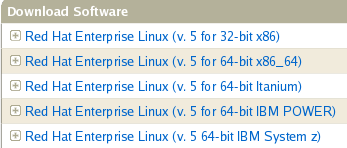
5. 下载 ISO 镜像文件:如果是 CD 镜像,您可以点击所要下载的 CD Binary Disc #;如果是 DVD 镜像,直接点击 Binary DVD,这样可以通过浏览器下载。或者,您也可以拷贝下载镜像的 URL 地址,然后使用特定的下载工具来完成后续下载。使用 wget 一类的工具来下载 ISO 镜像文件可以实现断点续传。使用 wget 来下载,您可以右键点击 Binary Disc # 或者 Binary DVD,然后在右键弹出菜单中选择 Copy link location,使用 wget -c http://url/of/iso,见下例:
wget -c http://content-web.rhn.redhat.com/rhn/isos/xxxx/rhel-5-server-x86_64-disc1.isoxxxxxxxx
如果下载过程停止了,您可以通过 CTRL +C 来终断 wget 进程,然后再重新登陆 RHN 获得新的有效下载链接,通过上述方式(wget -c)从中断处接着下载过程。
如果使用Windows系统下载ISO镜像文件,请从下面链接下载wget(1.11.4) for win: http://users.ugent.be/~bpuype/wget/ 。下载完成后,解压出wget.exe文件,把它放到c:\windows\sytem32目录下。进入命令行,键入如下命令下载ISO镜像:
wget.exe -c --no-check-certificate https://content-web.rhn.redhat.com/rhn/isos/xxxx/rhel-5-server-x86_64-disc1.isoxxxxxxxx
注意:
这里的下载链接有一定时效性,所以在键入wget命令进行下载的时候刷新此链接。
下载完成之后,建议使用 md5sum 校验下载 ISO 文件是否正确, md5sum 使用方法见下例:
md5sum filename
注意:如果您使用 Windows 客户端,您可以使用 winmd5 工具来校验。
最后,把下载的 ISO 镜像文件刻录成 CD/DVD,使用第一张光盘启动系统开始安装红帽企业版Linux。
如何把ISO文件刻录成光盘,您可以参考此链接(第4章 "刻录文件到媒体介质"): http://www.redhat.com/download/howto_download.html.


Comments